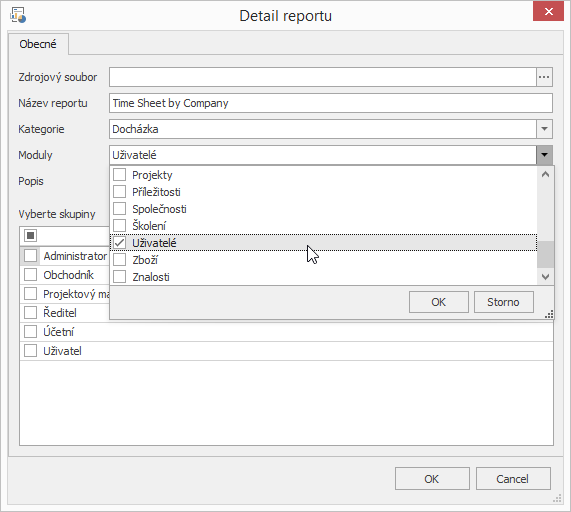Snadný přístup k reportům z ostatních modulů
Reporty velmi často potřebujete přímo při práci s jednotlivými záznamy, překliknout do modulu Reporty a zadávat parametry tak může být zbytečnou komplikací. eWay-CRM® proto nabízí možnost jednoduchého přístupu k reportům přímo z karty jednotlivých záznamů nebo z jejich seznamu.
Vyvolání reportu v modulech
Otevřít report přímo z modulu můžete dvěma způsoby.
První využijete v případě, že máte otevřenou konkrétní kartu záznamu. Na kartě záznamu je tlačítko Reporty. Při jeho rozkliknutí se zobrazí seznam dostupných reportů. V našem případě se díváme na kartu uživatele, ale obdobně funguje funkce i pro jiné moduly.
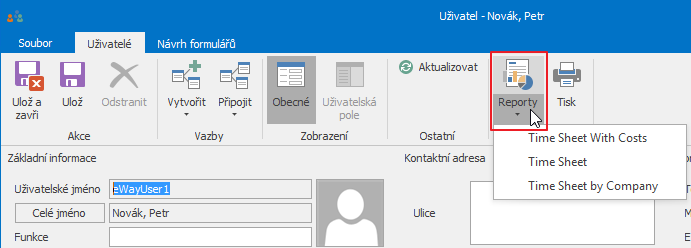
Druhým způsobem je přístup přímo ze seznamu daného modulu. V takovém případě stačí pravým tlačítkem kliknout na záznam, pro nějž chcete report vytvořit, a vybrat možnost Reporty a následně report, který požadujete. Opět jsou zde uvedeny pouze reporty, které jsou k danému modulu přiřazeny (viz dále).
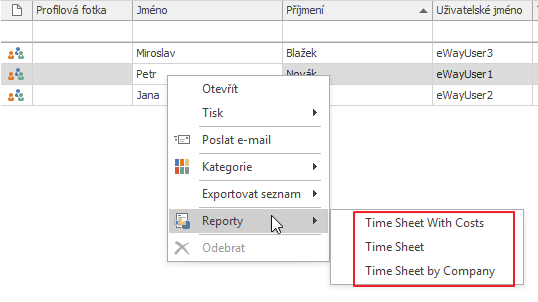
V obou případech dojde po kliknutí na konkrétní report k otevření nového okna s požadovaným reportem. V novém okně můžete pracovat s reportem standardní cestou a měnit jednotlivé parametry a generovat tak další reporty.
Přiřazení reportů k jednotlivým modulům
Přiřazení reportů jednotlivým modulům můžete sami ovlivnit úpravou reportu v Administrační aplikaci. Postup, který byl výše popsán, se pro jednotlivé moduly neliší, ale rozdílné jsou reporty, z nichž si budete moci vybrat. Postup, jak určit, které reporty budou z modulů přístupné, je následující:
- Přejděte do administrační aplikace do sekce Reporty.
- Najdete zde kategorizované jednotlivé reporty.
- Vyberte si report, který chcete zobrazovat u některého z modulů a klikněte na editovat (anebo pouze na report dvakrát klikněte).
- Otevře se karta s detaily reportu, zde v poli Moduly můžete vybrat moduly, ze kterých má být editovaný report přístupný. Při kliknutí na toto pole se zobrazí seznam všech modulů, k nimž můžete report přiřadit. Vyberte si moduly, v kterých chcete mít report snadno dostupný. Máte zde také na první řádce seznamu možnost (Vybrat vše), kdy můžete snadno vybrat všechny moduly a report tak bude možné vybrat u každého modulu.
- Po výběru jednotlivých modulů potvrďte kliknutím na tlačítko OK a následně zavřete okno reportu. Změny se projeví okamžitě po synchronizaci.